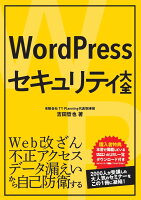エックスサーバーからワードプレスのログイン制限をかける方法
こんにちは!Aoneko( @blue_cats03)です。
今回は、XSERVERからWordPressで作ったサイトのログイン制限をかける方法を紹介します。
この記事をエントリーした理由の1つにWordPressを狙ったハッカーのサイバー攻撃が多発しているという背景があります。この件に関しての詳しい内容は過去の記事に記載してます。
このような理由から、今回の記事では、あなたのWordPressサイトのセキュリティを強化する1つの方法として、エックスサーバーの管理画面からID・パスワードによるアクセス制限をかけるやり方を紹介します。
以前エントリーした「WordPressのログインURLを守る方法」の記事と合わせてセキュリティ対策を行うことで、ログイン認証が二重になり、あなたのサイトのセキュリティはかなり強くなるはずです。
なお、XSERVERできちんとセキュリティ対策を行えば、ハッキングされる確率はグッと下がります。また、XSERVERはサーバーのメンテナンスやWordPressを動かすのに必要なPHPやMySqlのバージョンアップも定期的にしてくれるので、安定感と安心感を含めてコストパフォーマンスは抜群だと思います。![]()
サーバー機能を利用してログイン画面の制限をかける方法
XSERVERは、管理画面から簡単にID・パスワードによるアクセス制限をかける機能が用意されています。
まずは、管理画面にアクセスして該当するドメインを選択します。そして、アクセス制限の箇所をクリックして、WordPressのフォルダの中の「wp-admin」の「ユーザー設定」をクリックします。
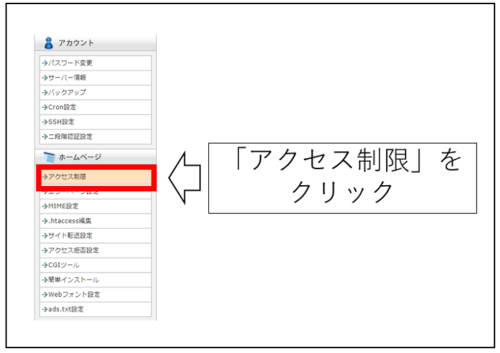
出典:当サイト作成
アクセス制限をクリック
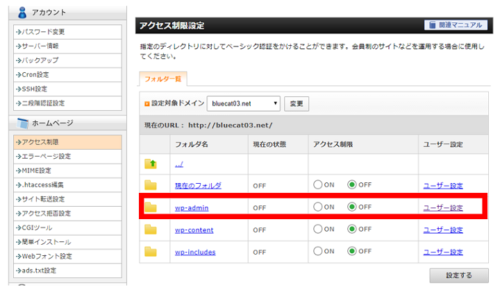
出典:当サイト作成
「wp-admin」の「ユーザー設定」をクリック
ユーザーIDとパスワードを設定する画面にてお好きな文字列を入力し、「確認画面に進む」をクリックします。
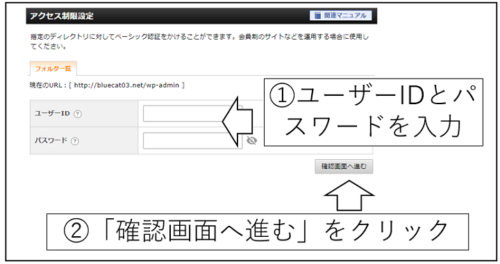
出典:当サイト作成
アクセス制限設定画面
「確認画面に進む」をクリックした後、ユーザー設定が完了されましたと表示されます。
その次に、アクセス制限設定の中のフォルダ一覧に戻り、wp-adminフォルダをONにチェックを入れ、「設定する」をクリックします。
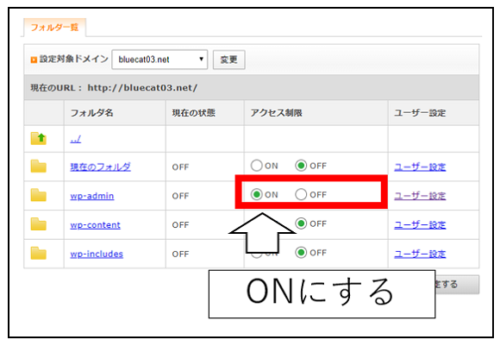
出典:当サイト作成
wp-adminフォルダをONにする
これで設定は完了です。
設定が正しく行われているかWordPressの管理画面を表示して、確認してみましょう。
あなたのサイトのURLの最後に「wp-admin/」と入れてEnterを押してみてください。そうすると、以下のようなパスワード入力画面が表示されます。
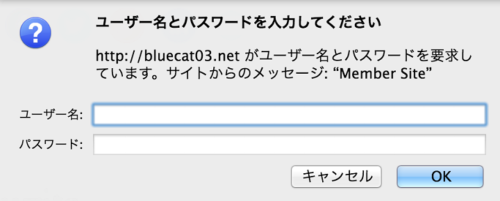
出典:当サイト作成
パスワード入力画面
また、ログインURLからログインする際には、WordPressのログインID・パスワードを入力した後
に、ベーシック認証のID・パスワードを求められるようになります。

これで設定は完了です。
2回パスワードを入力するというのは手間に思うかもしれません。
ただ、これによりWordPress自体のID・パスワードが万一流出してしまっても、ベーシック認証のID・パスワードが流出していなければ、管理画面にアクセスされません。このように二段階で保護を行うことによって、あなたのサイトのセキュリティは強くなります。
安全と更新のしやすさは、どちらを優先するべきか判断が難しいところですが、ID・パスワードを入れる程度でしたら、安全性を優先させて良いのではないでしょうか。

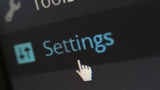


セキュリティに強いサーバーはエックスサーバーで決まり
エックスサーバーはセキュリティに強いので、他のサーバーから乗り換えるユーザーも多くいます。大切なあなたのサイトを守る手段として、キュリティの強いサーバーを選ぶようにしましょう。中でも、セキュリティに強く、安定した実績のあるエックスサーバーがおすすめです。
さてこの夜からボチボチWordPressで自分のブログサイト、ママスターのWeb制作にとりかかる。
今後の事を考えセキュリティ万全のため、やっぱりxserverに引っ越します。安いしね!
なんかお名前.comのレンタルサーバーだとどんなにやってもweb認証が上手くいかなかったんだよね。— khryssa@パラレルワーカー始動! (@Khryssa_Lyn) June 8, 2019
XSERVERよく見たら、WordPressのセキュリティ対策やってくれてるんですね👀
・海外からのアクセスでログ員画面へのアクセスを拒否(デフォルト有効)
・パスワード総当たり攻撃で自動ロック(デフォルト有効)これだけでも初心者にとってはありがたいです👏 pic.twitter.com/LaE8ohO8g1
— ぐーぐーぺこりんこ@食べるの専門㌠ (@gugupeco999) December 15, 2018
![]()
WordPressセキュリティ大全が役立った
今回、当サイトのセキュリティを強化する際に「WordPressセキュリティ大全」の本を参照しました。
「パスワードの管理」、「データベースの守り方」、「SSL」、「パスワードの二段階認証」などを具体的に実行するためのやり方がくわしく書かれています。「WordPressセキュリティ大全」のおかげで、サクサクと作業をすることができました。
ユーザーの反響もいい感じです。
本日の業務の締めは「WordPressセキュリティ大全」。主にプラグインの紹介だったけど、基本のセキュリティ対策がまとまっていて一冊あるとありがたい。
これから家に帰って自分のサイトのセキュリティ対策をしよう。
本日もお疲れ様でした! pic.twitter.com/kUB4fJyHMJ— なごみ@Web制作 753DESIGN (@nagomixxxx) December 5, 2019
【電子書籍】Kindle、楽天koboのご購入はコチラから。
Kindle unlimited(30日無料)で『WordPressセキュリティ大全』を読む
お手持ちのスマホ、タブレット、パソコンでいつでも読むことができる、デジタルな本、Kindle Unlimitedは「30日間の無料体験」が利用できます。
Amazonの電子書籍(Kindle Unlimited)
通常月額980円が新規登録なら30日無料で試せます!漫画や雑誌、ビジネス書などもありますし、対象の書籍なら読み放題。
家で退屈しそうなら、電子書籍がおすすめ!#お家で過ごそう
登録はこちらリンクより⇒https://t.co/lXjX5bm2ZG pic.twitter.com/lHbOhu3q3J— Aoneko Lab (@blue_cats03) April 10, 2020
今回紹介した『WordPressセキュリティ大全』もKindle にて読むことができます。
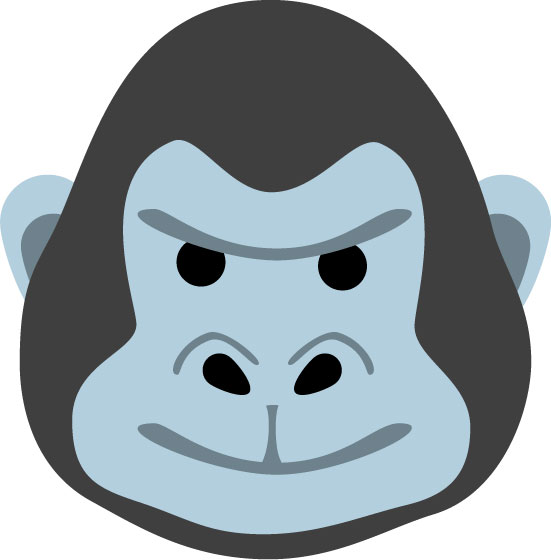
本当に無料なの?解約できるの?

はい、大丈夫です。
Kindle Unlimitedの公式HPにはっきり「30日間無料」と記載されています。追加料金は一切かかりません。無料体験できる方の条件としては、これまでにKindle Unlimitedをご利用いただいたことがない方になります。
これまでにKindle Unlimitedをご利用いただいたことがない方は、無料でお試しいただけます。無料体験期間が終了すると、自動的に月額料金プランの料金が請求されます。
(引用:Amazon公式サイト, Kindle Unlimitedについて)

30日以内に解約すれば料金はかかりません。